時間:2017-07-04 來源:互聯網 瀏覽量:
今天給大家帶來win7電腦中怎樣設置打印機實現雙麵打印?,win7電腦中設置打印機實現雙麵打印的方法?,讓您輕鬆解決問題。
咱們中華民族自古就有節約的美德,而且對於一個企業、一個公司來說,節約也是很值得提倡的,所以咱們日常辦公中,要打印文件,很多時候都需要設置雙麵打印,這樣不僅翻頁不費力,而且也可以節約很多的紙張。那麼在win7旗艦版中,如何對打印機進行設置,使之實現雙麵打印呢?下麵,小編就來詳細的介紹一下吧!
推薦係統:win7旗艦版下載
1.首先,咱們打開自己需要打印的文件,點擊打印之後,在彈出來的界麵中,咱們需要先查看一下,目前的頁數是否是雙數頁麵,如果是單數的話,咱們需要將它設置為雙數才可以,這個並沒有什麼影響,因為最後一頁打印出來會是空白頁麵。
2.咱們在打印彈出來的界麵中點擊選項-高級,然後將 “逆序頁麵”勾選上,最後點擊確定保存設置。
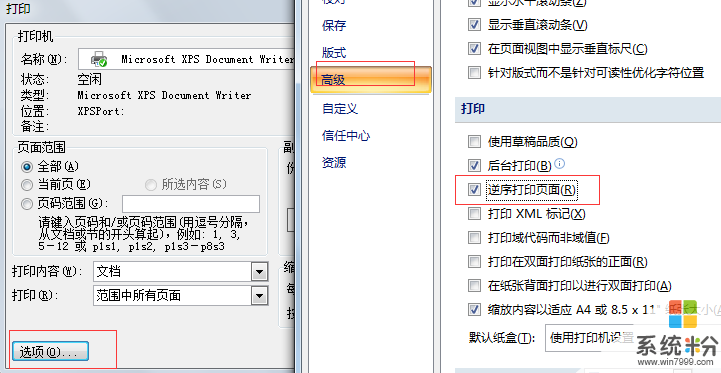
3.返回到打印界麵之後,咱們需要將下方打印後麵的設置成為“奇數頁”,最後點擊確定保存設置急了。
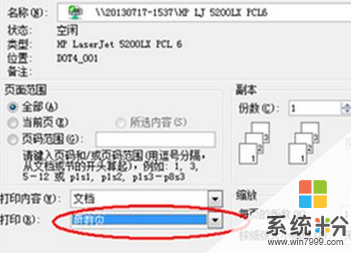
4.點擊確定,打印機就會將咱們資料的字數頁麵打印出來,之後,咱們將打印出來的紙張麵朝上放入紙盒,然後在剛剛的打印設置中選擇“偶數頁”,點擊確定,打印機又會將搜狐頁麵打印出來,這樣,咱們雙麵打印就實現了。

以上就是win7電腦中怎樣設置打印機實現雙麵打印?,win7電腦中設置打印機實現雙麵打印的方法?教程,希望本文中能幫您解決問題。